
Jeśli regularnie korzystasz z YouTube, z pewnością spotkałeś się z następującą sytuacją. Wchodzisz do znanej sieci i na stronie głównej znajdziesz wiele propozycjiz filmami i kanałami, które mogą Cię zainteresować. Jak dotąd nieźle, tyle tylko, że w wielu przypadkach sugestie, które daje nam sieć, nie interesują nas, pochodzą one nawet od artystów lub kanałów, które są wręcz irytujące.
Co możemy zrobić w tego typu przypadku? Na YouTube możemy znak w każdym filmie lub kanale, który nas nie interesuje, ale jest to proces, który w niektórych przypadkach może być długi. Oprócz wywoływania nowych sugestii, które również mogą nas nie interesować. Jest rozwiązanie w postaci przedłużenia.
To rozszerzenie nazywa się Video Blocker, a rozszerzenie możemy używać zarówno w Google Chrome, jak i Mozilla Firefox. Chodzi o to, że będziemy mogli blokować lub eliminować te filmy lub kanały, które w ogóle nas nie interesują. W ten sposób, wchodząc na stronę YouTube, nie będziemy musieli nigdy oglądać tych treści.

Dzięki rozszerzeniu będziemy mogli wyeliminować je z rekomendacji lub sugestii sieci. Dalej, będzie też możliwe ich usunięcie z wyszukiwań. Dlatego jeśli istnieje artysta, kanał lub piosenka, których nienawidzisz z całej siły, możesz go całkowicie usunąć w ten sposób, nigdy więcej go nie znajdziesz podczas korzystania z sieci.
Usuń filmy lub kanały z YouTube
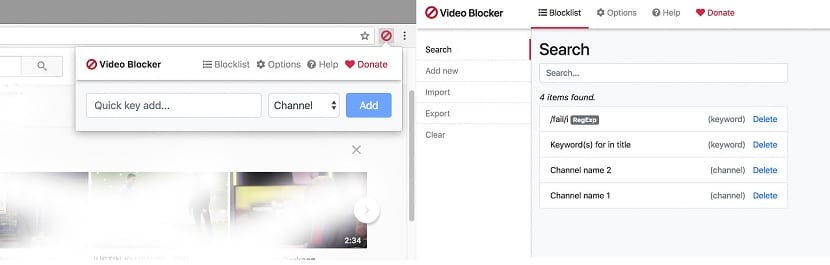
Pierwszą rzeczą, którą musimy zrobić w tym przypadku, jest pobierz rozszerzenie w przeglądarce. Jeśli używasz przeglądarki Google Chrome, możesz ją pobrać z ten link Jeśli jesteś użytkownikiem przeglądarki Mozilla Firefox, możesz ją pobrać ten link. Więc instalujemy go w naszej przeglądarce i jesteśmy gotowi do wejścia na YouTube za jego pomocą. Zobaczysz, że użycie rozszerzenia jest bardzo proste.
Kiedy go zainstalowaliśmy i jesteśmy już w sieci, musimy kliknąć ikonę rozszerzenia, który znajduje się w prawej górnej części naszej przeglądarki. Mamy więc w nim pasek, w którym wpisujemy tekst, którym może być nazwa kanału, piosenkarza lub piosenka. Obok tego paska mamy przycisk, który pozwala nam wybrać, czy szukamy kanału, czy filmu, dzięki czemu wyszukiwanie jest szybsze i wydajniejsze.
Wszystko, co chcemy wyeliminować, dodajemy do naszej listy, klikając niebieski przycisk z napisem Dodaj. Ta lista zawiera wszystkie treści, które w związku z tym zablokowaliśmy na naszym koncie, uniemożliwiając nam ich wyświetlanie, gdy wchodzimy do YouTube. Nie mamy ograniczeń w dodawaniu do niego treści. Ponadto, jeśli w dowolnym momencie zmienimy zdanie na temat jednego z nich, zawsze możemy usunąć go z listy, którą stworzyliśmy. Dlatego zawsze mamy możliwość cofnięcia tego, co robimy.
Kontroluj listy, które tworzysz
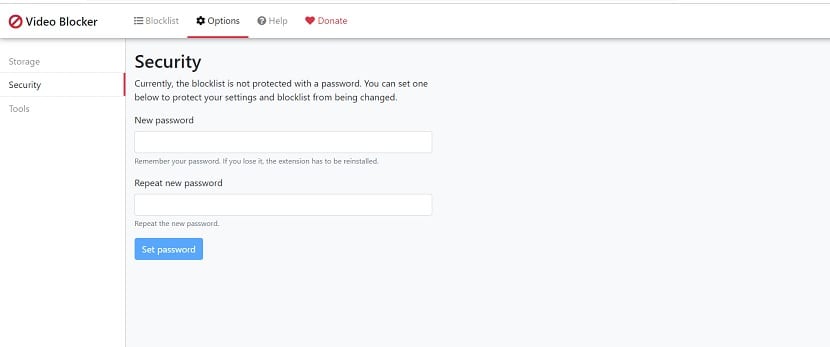
W rozszerzeniu mamy do wyboru kilka opcji, które pozwolą nam zarządzać tym, co robimy. Jeśli więc utworzyliśmy listę z treściami YouTube, które chcemy zablokować, możemy w dowolnym momencie wejść na tę listę i zobaczyć, jakie treści do niej wprowadziliśmy. Możemy więc zobaczyć, czy to, co w nim dodaliśmy, jest poprawne, czy też umieściliśmy coś, czego nie powinno być na tej liście.
Dodatkowo mamy opcję bezpieczeństwa, która jest interesująca w tym przypadku. Ponieważ pozwoli nam to kontrolować którzy mają dostęp do tych list zablokowanych treści w YouTube. Jeśli więc udostępnisz swój komputer innej osobie, będziesz mógł go opuścić lub po prostu uniemożliwić innej osobie dostęp do niego. To coś, co w prosty sposób każdy użytkownik będzie mógł sobie upodobać w samym rozszerzeniu. Dobrze widzieć, że masz takie możliwości dostosowywania.
Jeśli chcemy usunąć jakąś treść z naszej listy, widzimy, że po prawej stronie każdego wpisu lub treści, otrzymujemy opcję usunięcia, z tekstem Usuń w języku angielskim. Klikając tę opcję, możemy usunąć te treści, czy to kanał, czy wideo, z tej listy, udostępniając je ponownie w serwisie YouTube. Jeśli w tym przypadku chcemy usunąć całą listę, możemy skorzystać z opcji Wyczyść, która usunie wszystkie filmy i kanały, które wprowadziliśmy w jednym. To wygodna opcja, choć w tym przypadku bardziej radykalna.

Jak widać, Video Blocker to rozszerzenie najbardziej użytecznego, łatwego w obsłudze i dzięki któremu możesz wyeliminować wszystko, co Cię nie interesuje podczas korzystania z YouTube na komputerze. Co myślisz o tym rozszerzeniu dla Twojej przeglądarki?